Windows10系统怎么样修改文件夹的图标
1、首先在电脑上打开文件资源管理器,找到想要编辑的文件夹。
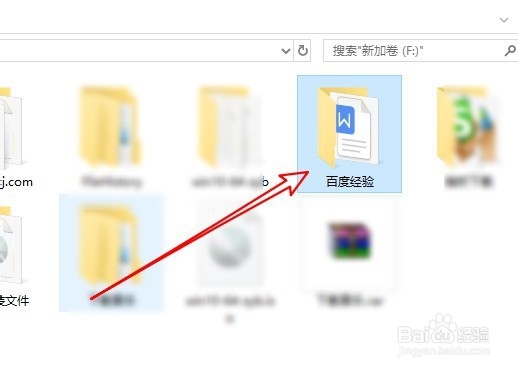
2、右键点击该文件夹,在弹出菜单中选择属性的菜单项。
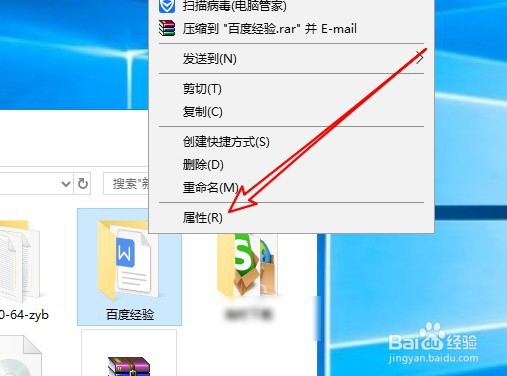
3、接下来在打开的属性窗口中点击自定义的选项卡。
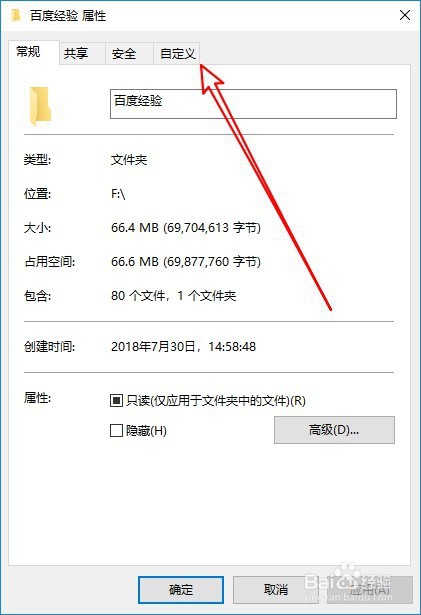
4、然后在打开的窗口中点击“更改图标”的按钮。
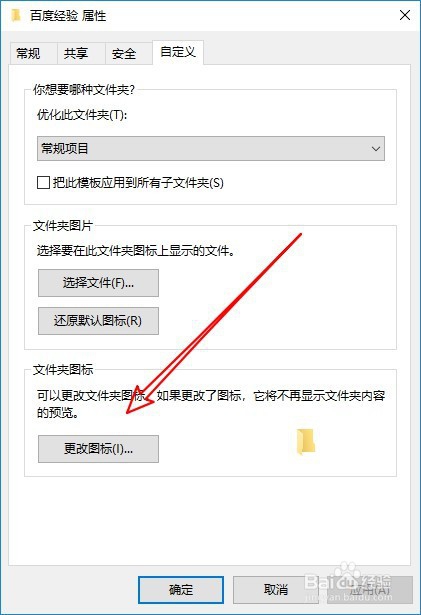
5、接下来在打开的窗口中选择要修改后的图标
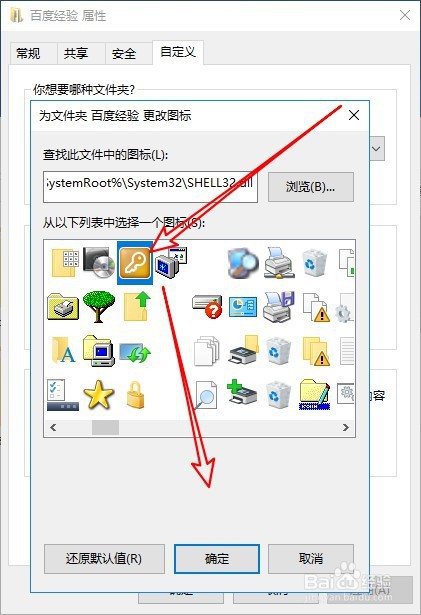
6、返回到文件资源管理器窗口,可以看到当前的文件夹图标已修改好了。
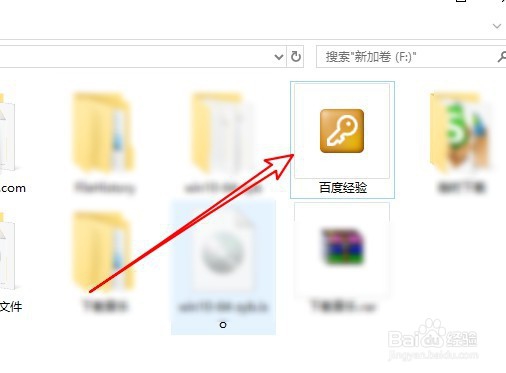
7、总结:1、首先在电脑上打开文件资源管理器,找到想要编辑的文件夹。2、右键点击该文件夹,在弹出菜单中选择属性的菜单项。3、接下来在打开的属性窗口中点击自定义的选项卡。4、然后在打开的窗口中点击“更改图标”的按钮。5、接下来在打开的窗口中选择要修改后的图标6、返回到文件资源管理器窗口,可以看到当前的文件夹图标已修改好了。